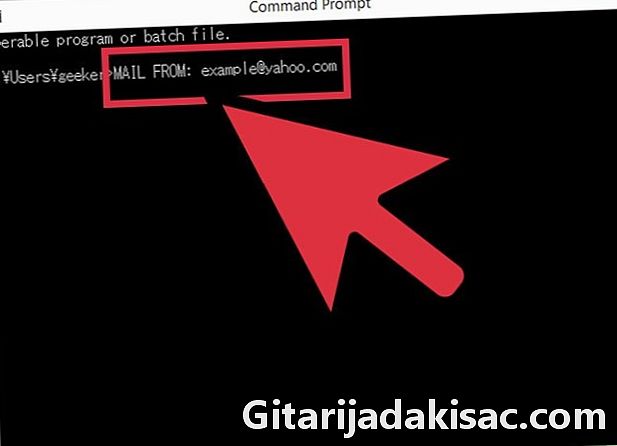
Tartalom
Ebben a cikkben: Csatlakozás az e-mail szerverhez a TelnetSend segítségével küldje el a referenciákat
Az olyan ügyfelekkel, mint a Thunderbid és az Outlook, a levelek küldése varázslatos jelenségnek tűnik, legalábbis amíg rájön, hogy e-mailt nem kézbesítették a címzettnek. Szeretné tudni, hogy mi történik valójában, ha rákattint az e-mail küldési opcióra? Ehhez van egy lehetőség: küldhet egy tesztet az ügyfél kimenő levelező szerveréről a Telnet előzetesen telepített alkalmazásával a számítógépére. A Telnet olyan hibákat képes felismerni, amelyeket az ügyfél nem tudott észlelni.
szakaszában
1. rész Csatlakozás a levelező szerverhez a Telnet segítségével
- Aktiválja a Telnet alkalmazást. Ha MacOS vagy Windows XP operációs rendszert futtat, a Telnet már engedélyezve van a számítógépen. Windows Vista, Server 2008, 7, 8.1 vagy 10 operációs rendszer futtatásakor először engedélyeznie kell a Telnet alkalmazást.
- Windows Vista, Server 2008, 7 és 8.1: válassza ki a menüt kezdet akkor a lehetőség Vezérlőpult. Ezután válassza a lehetőséget programok és kattintson a gombra A Windows szolgáltatások engedélyezése vagy letiltása. Megjelenik a Windows szolgáltatások listája. Keresse meg a dobozt Telnel ügyfél és ellenőrizze. választ rendben .
- Windows 10: kattintson a jobb egérgombbal a menüre kezdet, majd kattintson az OK gombra Programok és szolgáltatások. választ A Windows szolgáltatások engedélyezése vagy letiltása a bal oldali menüben. Jelölje be a négyzetet Telnet kliens a listában, majd válassza a lehetőséget rendben.
-
Nyissa meg a terminál ablakot. Ez a lépés kissé különbözik attól függően, hogy Windows-ot vagy Mac-et használ.- Windows rendszeren: nyomja meg a gombot ⊞ Win+R, lépjen be
cmdés nyomja meg a gombot belép. - Mac: nyissa meg a Finder alkalmazást, kattintson a gombra alkalmazások aztán tovább segédprogramok. Kattintson duplán a terminál . Vagy írja be terminál és kattintson a megjelenő eredményre.
- Windows rendszeren: nyomja meg a gombot ⊞ Win+R, lépjen be
-
Nyisson meg egy Telnet kapcsolatot. Írja be a sorrendettelnet mail.serveur.com 25ahol mail.serveur.com az ügyfél Simple Mail Transfer Protocol szerverének vagy SMPT szerverének (például smtp-gmail.com), a 25 pedig az Simple Mail Transfer Protocol szolgáltatás által használt portszám.- Ehhez hasonlót kap: 220 mail.serveur.com.
- A legtöbb ry kiszolgáló portszáma a 25, de a hálózati rendszergazdák néha megváltoztatják a portszámot 465-re (biztonságos port) vagy 587-re (Microsoft Outlook-felhasználók számára). Ha meg szeretné tudni a hálózat portszámát, kérdezze meg a hálózati rendszergazdát, vagy ellenőrizze fiókadatait.
- Ha a 25-es porton kapcsolati hibát észlel, és biztos benne, hogy ez a pontos portszám, akkor a probléma a szolgáltatóval lehet.
2. rész Küldje el a
-
Jelentkezzen be a szerverre. A lépések ugyanazok az operációs rendszerek. Írja be a parancsotHELO saját domain.comahol votredomaine.com az a domain név, ahonnan küldi. Vegye figyelembe HELO ebben az esetben csak egy az. Nyomja meg a gombot belép.- Ehhez hasonlót kap: 250 mail.serveur.com Üdvözlet az ön domainje.com örülök, hogy találkozunk (valószínűleg angolul).
- Ha nem kap választ vagy hibát, próbálja meg beírni a kódot
EHLOhelyettHELO. Néhány pincér jobban kedveli egymást.
-
Adja meg a feladó adatait. Tájékoztassa a parancs használatáról levél a. bejöne-mail: [email protected], felváltva [email protected] a címe alapján, és ellenőrizze, hogy van-e szóköz utánae-mail:. Nyomja meg a gombot belép.- Ezt a választ kapja: 250 és OK. Ami azt jelenti, hogy a feladó címe érvényes.
- Ha hibát kap, ellenőrizze, hogy e-mail címet használ-e ugyanabból a tartományból, mint a szerver. Például a Gmail szerver nem engedi meg, hogy az yahoo.fr címmel küldjön egyet.
-
Írja be a címzett címét. Használja a parancsot rcpt-ig. bejönrcpt e-mail: [email protected], felváltva [email protected] a címzett címe szerint. Nyomja meg a gombot belép.- A következőket kapja: 250 OK - e-mail a (e-mail) Önről@domain domain.com.
- Ha hibát kap, akkor a címzett blokkolható.
-
Írja meg. A formázáshoz és a küldéshez meg kell adnia néhány parancsot.- bejön
adatés nyomja meg a gombot belép. - A következő sorba írja be
Tárgy: tesztmiközben cseréli teszt az ön témája szerint, majd nyomja meg kétszer a gombot belép. - Koppintson a elemre, majd nyomja meg a gombot belép amikor kész.
- Írja be a . a végén, és nyomja meg a gombot belép. Kap egy megerősítést arról, hogy elfogadták vagy folyamatban van. A megerősítés kiszolgálónként változik.
- Ha hibát kap, írja le és vegye fel a kapcsolatot vevőjével.
- bejön
-
bejönkiléphogy bezárjuk a Telnet-et. Nyomja meg a gombot belép.
- Telnet kliens
- Az e-maileket küldni képes szerver címe
- Érvényes e-mail cím